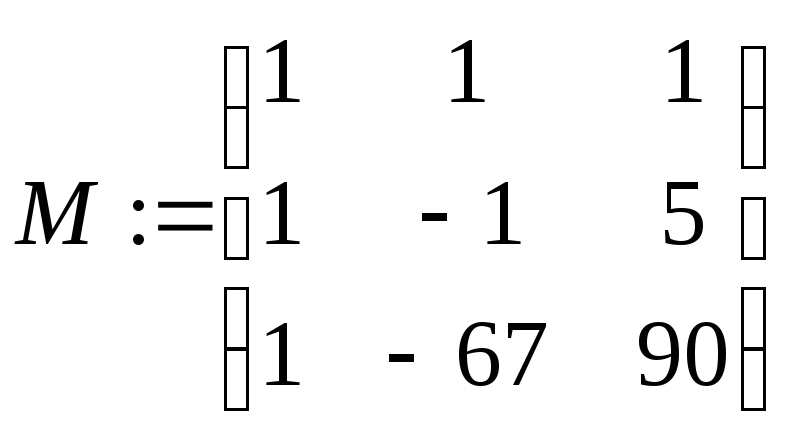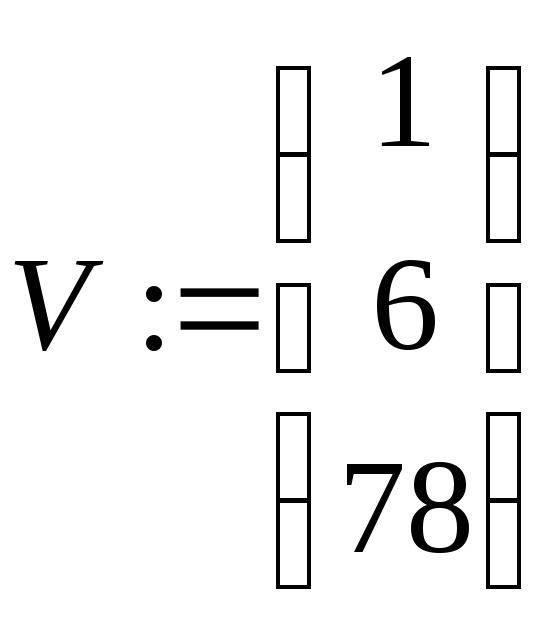Лекции по моделированию систем3 / Тема 6
.docТема 6.
Матричные вычисления.
-
Создание матриц и извлечение из них данных.
Наиболее простым способом задания матрицы является использование специальной панели Insert Matrix (Вставить матрицу) рабочей панели Matrix (Матричные). Для того, чтобы ее вызвать, нужно нажать одноименную кнопку с изображением квадратной матрицы с маркерами вместо элементов. Также, чтобы открыть панель Insert Matrix, можно воспользоваться специальным сочетанием “горячих” клавиш Ctrl+M или соответствующей командой меню Insert (Вставить).
Параметры создаваемой матрицы можно определить в окошках Rows (Строки) и Columns (Колонки). Определившись с размерами матрицы, нужно нажать OK (или Enter). При этом в документ будет вставлена заготовка с черными маркерами вместо элементов. Последовательно перемещая курсор при помощи мыши или клавиш движения, следует ввести в маркер нужные значения.
Элементы матрицы могут быть как числами, так и строками или выражениями.
Пример: Задание матриц с элементами-переменными или элементами-функциями
a:=1 b:=2
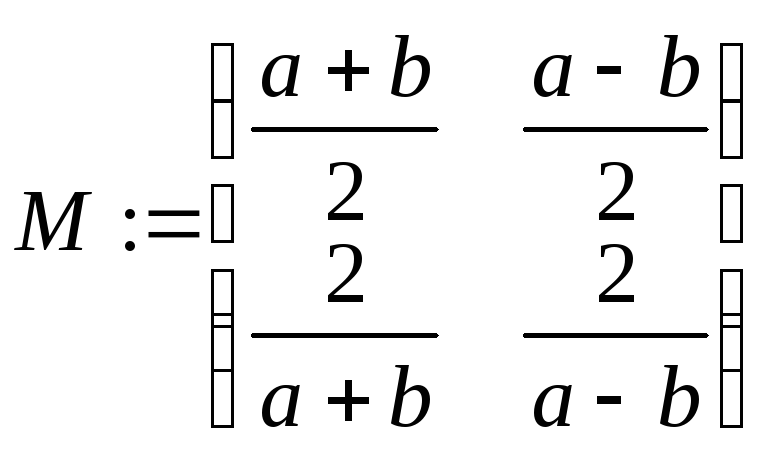
![]()
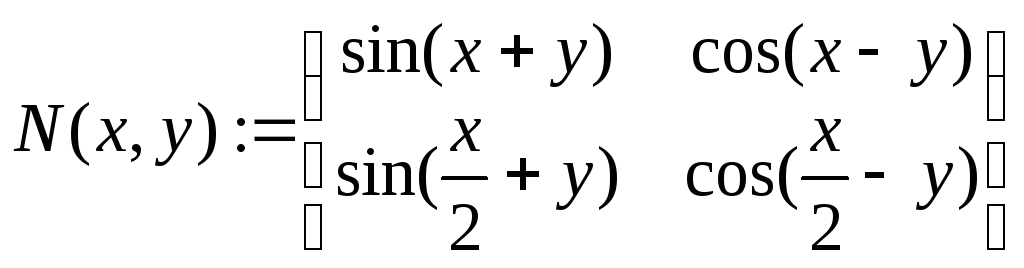
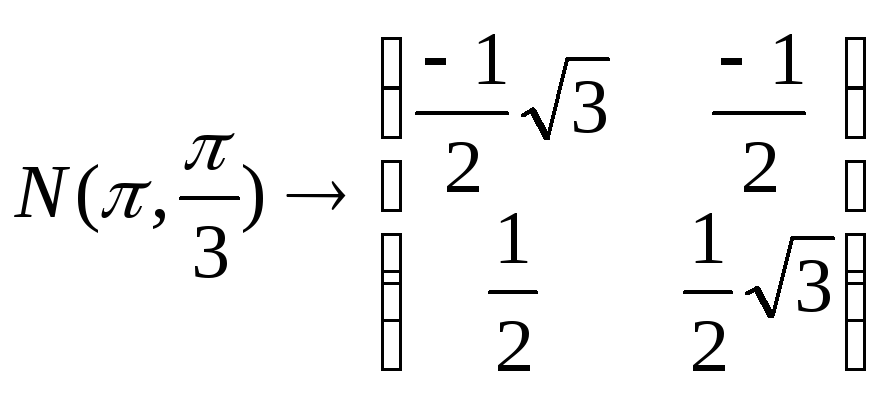
Если матрица задана, то всегда можно получить значение любого ее элемента. Для этого используют матричные индексы. Матричные индексы равняются номеру строки и столбца, на пересечении которых элемент находится. По умолчанию в Mathcad строки и столбцы отсчитываются с нуля. В случае, если такая система неудобна или непрерывна, можно изменить точку отсчета индексов на 1 (или любую другую). Для этого нужно открыть окно Math Options (Опции рабочего листа) меню Math и на закладке Built-In Variables (Системные переменные) можно внести соответствующие коррективы в величину параметра ORIGIN (Точка отсчета).
Таким образом, для того, чтобы получить значение какого-то матричного элемента, нужно ввести имя матрицы с соответствующими индексами и поставить «=» (или, реже «→»). Для задания индексов на панели Matrix имеется специальная кнопка Subscript (Индекс), которой соответствует клавиша «[». Нажав ее, можно увидеть, что на месте будущего индекса, чуть ниже текста имени матрицы, появляется черный маркер. В него через запятую нужно ввести значения индексов.
На первом месте ставится номер строки, а на втором – номер столбца.
Пример: Выделение элементов матрицы.
![]()
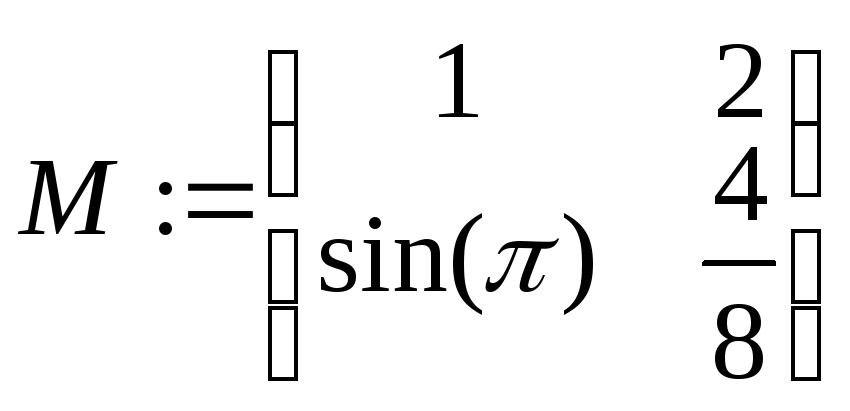
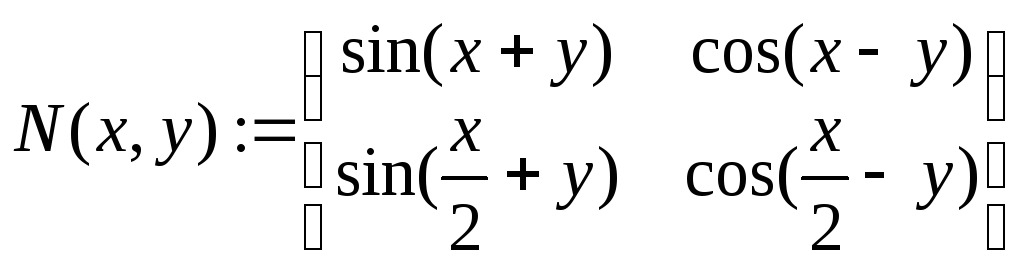
![]()
![]()
![]()
![]()
![]()
Аналогично извлечению отдельных элементов матрицы, используя индексы, можно задать новую матрицу. Для этого просто нужно проделать операцию присвоения для каждого элемента по отдельности. При этом размерность матрицы будет определяться элементом с наибольшими индексами.
Пример: Поэлементное задание матриц.
![]()
![]()
![]()
![]()

Помимо одного элемента, можно очень просто выделить и целые матричные столбцы. Если требуется выделить строку, то матрицу предварительно нужно транспонировать.
Пример: Выделение из матрицы столбца и строки
![]()
![]()
![]()
![]()
![]()
-
Элементарные матричные вычисления.
Все простейшие операции матричной алгебры реализованы в Mathcad с помощью операторов. Вид каждого из них полностью соответствует принятым в математике обозначениям.
Однако в Mathcad все операторы работают только с матрицами-столбцами. Поэтому, если нужно проделать какие-то действия над вектором-строкой, ее следует просто предварительно транспонировать.
2.1 Сложение и вычитание матриц.
Для того, чтобы сложить или вычесть матрицы, используются привычные символы «+» или «-» (вводятся с клавиатуры или при помощи соответствующих команд меню Calculator). Матрицы, естественно, должны быть одинаковой размерности (в противном случае компьютер выдает сообщение об ошибке).
Пример: Сложение и вычитание матриц
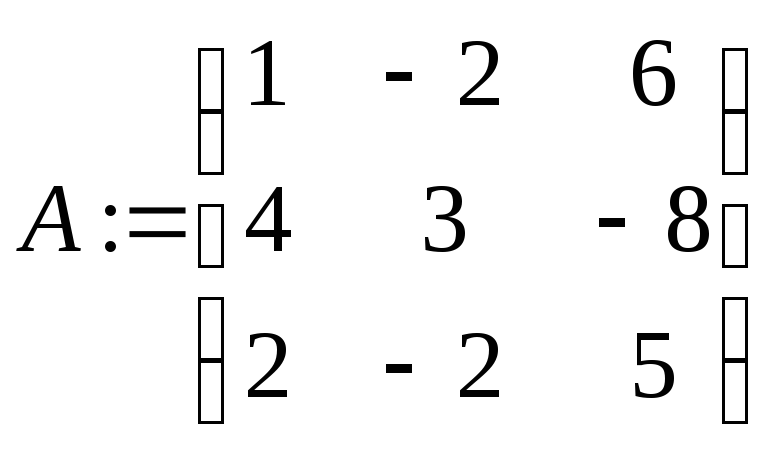
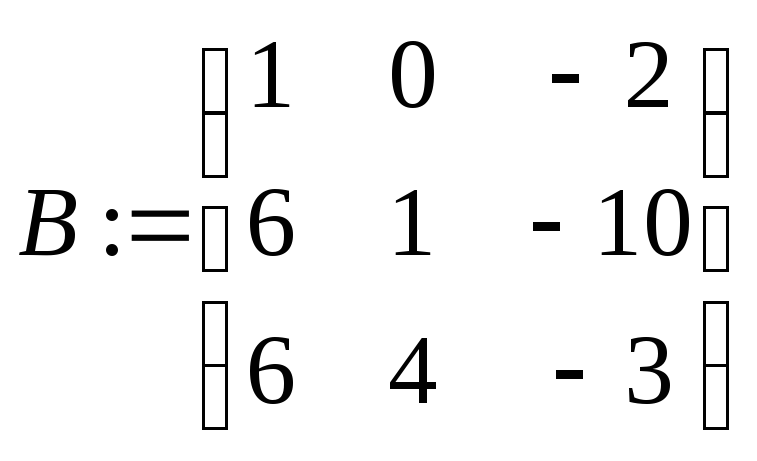
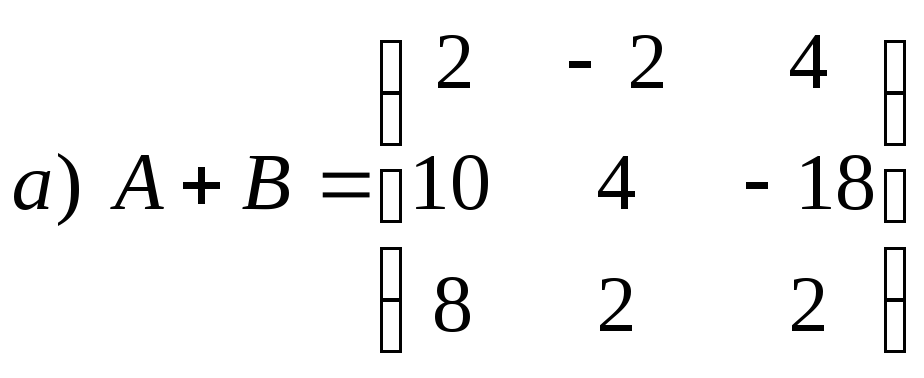
![]()

2.2 Матричное умножение.
Перемножить
матрицы можно лишь в том случае, если
количество столбцов первой матрицы
(матрицы-множимого) равняется числу
строк второй матрицы (матрицы-множителя).
Так, при умножении матрицы размерности
![]() на матрицу размерности
на матрицу размерности
![]() будет получена матрица размерности
будет получена матрица размерности
![]() .
Если попытаться перемножить матрицы
несоответствующего размера, то будет
выдано сообщение об ошибке, а само
произведение окрасится красным цветом.
.
Если попытаться перемножить матрицы
несоответствующего размера, то будет
выдано сообщение об ошибке, а само
произведение окрасится красным цветом.
Перемножить матрицы можно либо воспользовавшись клавишей «*», либо при помощи специальной команды Dot Product (Умножение) панели Matrix.
Перемножать матрицы можно и в том случае, когда элементы их представлены символами или выражениями. В таких случаях следует использовать оператор Evaluate Symbolically (Вычислить символически).
Пример: Матричное умножение
![]()
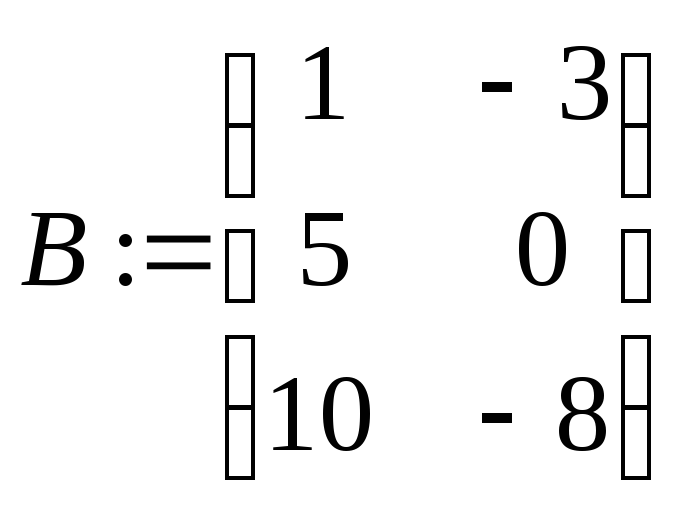
![]()
![]()

2.3 Транспонирование матриц.
Оператор транспонирования (Transpose) находится на панели Matrix, а также его можно вставить при помощи сочетания клавиш Ctrl+1 (перед тем, как ввести оператор транспонирования, матрицу следует выделить).
Транспонирование можно провести и для матриц, элементы которых определены символически. При этом следует использовать оператор «МT», расположенный на панели Symbolic.
Пример: Транспонирование матриц.
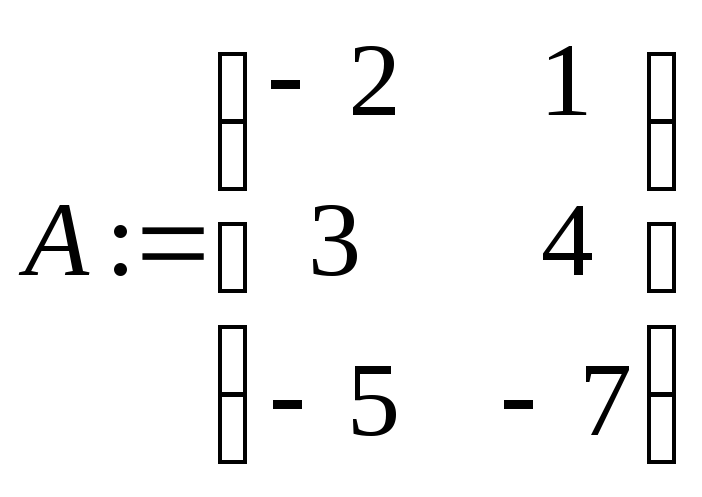
![]()

![]()
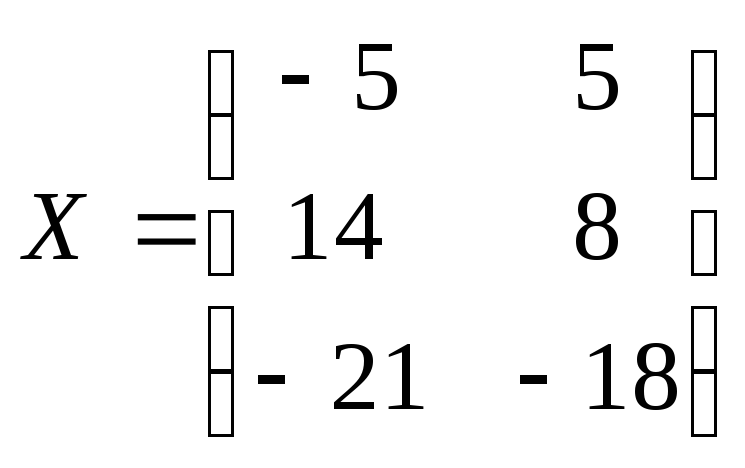
2.4 Вычисление определителя матрицы.
В Mathcad есть оператор для вычисления определителя матрицы – Determinant. Ввести его можно либо с помощью панели Matrix, либо сочетанием клавиш Shift+\ (предварительно матрица должна быть выделена).
Вид определителя в Mathcad полностью соответствует принятому в математике.
Пример: Вычислить определитель четвертого порядка.
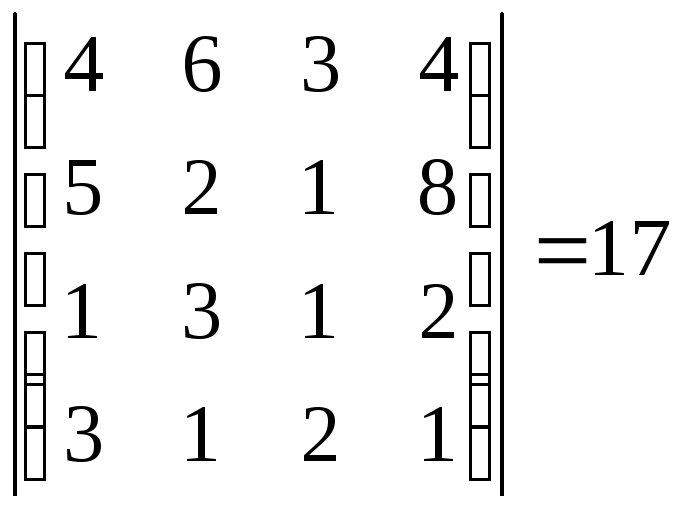
Вычислить определитель можно как численно, так и символически.
2.5 Определение обратной матрицы.
Как известно, матрица А-1 называется обратной к матрице А, если А·А-1=Е, где Е – единичная матрица. Обратную матрицу может иметь только квадратная матрица, определитель которой не равен 0. Определение обратной матрицы – одна из основных задач матричной алгебры.
Оператор нахождения обратной матрицы (Inverse) можно ввести при помощи специальной кнопки панели Matrix. Однако можно поступить и по-другому: достаточно просто выделить матрицу и возвести ее в степень -1 аналогично возведению в степень чисел или выражений.
Находить обратную матрицу можно как для матриц с элементами-числами, так и для матриц, элементы которых определены символьно. Во втором случае нужно задействовать оператор символьного вычисления обратной матрицы – simplify. Он находится на панели Symbolic.
Пример: Вычисление обратной матрицы.
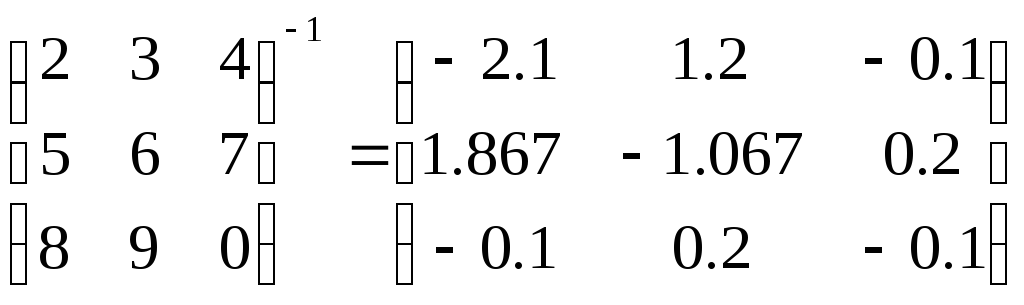
![]()
Видно, что оператор simplify корректно упростил элементы обратной матрицы. Правда, символьный процессор Mathcad может правильно преобразовывать лишь простейшие тригонометрические выражения.
Используя возможности Mathcad по вычислению обратных матриц, можно очень быстро и просто решать системы линейных уравнений.
Пример: Решение системы линейных уравнений.
x+y+z=1
x-y+5z=6
x-67y+90z=78